ТОП-7 лучших программ-эмуляторов iOS на компьютере с Windows, которые вы должны использовать
Эмулятор операционной системы iOS - необходимое приложение для пользователей Windows. Узнайте о лучших эмуляторах iOS для вашего компьютера.
Zalo Media Box просто понимается как информационная страница - место для хранения всех сообщений, поступающих из Официальной учетной записи (Zalo OA) .
Официальная учетная запись (Zalo OA) - это официальная учетная запись Zalo для предприятий, магазинов и домашних хозяйств, которые могут представить свои продукты и услуги.
Сообщения в Zalo Media Box поступают с информационных сайтов, которые вы зарегистрировали для интереса. Когда эти страницы обновляются новыми статьями, они будут немедленно отправлены в ваш раздел Zalo Media Box.
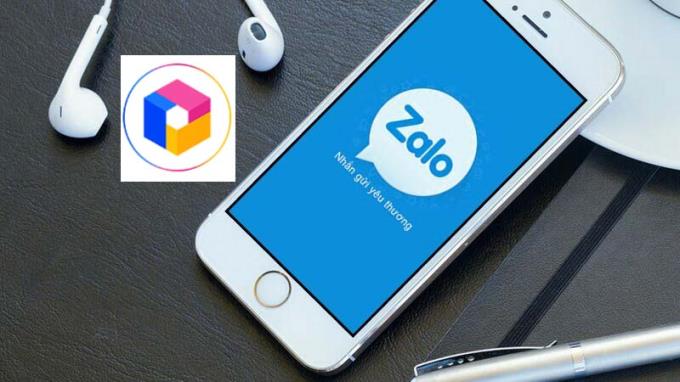
В настоящее время Zalo Media Box является очень полезным, вместо того , чтобы каждая страница Zalo OA отображается в окне сообщения, все сообщения , поступающие из различных информационных страниц «инкапсулированный» в один раздел Zaļo Media Box, благодаря тому , что, почтовый ящик пользователя чище , и пользователю также легче находить информацию .
Кроме того, Media box Zalo рассматривается как эффективный бизнес-инструмент . С помощью Zalo Media Box предприятия легко смогут найти клиентов, помогая развертывать и продвигать более эффективные бизнес-операции.
Сообщения Zalo Media Box отправляются вам часто, поэтому иногда сообщений бывает слишком много, в том числе старых, которые вы прочитали, так как же удалить сообщения, которые больше не нужны Zalo Media Box?
Просто следуйте инструкциям ниже!
- Шаг 1. Откройте приложение Zalo > Щелкните сообщение Media Box .
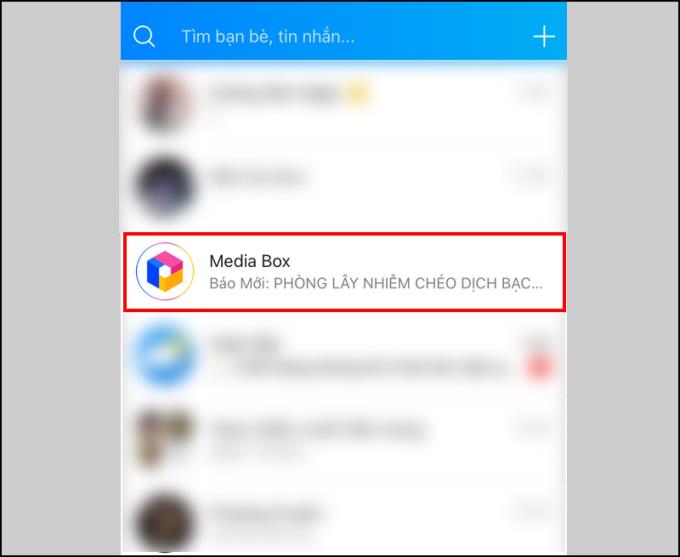
- Шаг 2 : проведите пальцем по экрану в окне чата Media Box справа налево> Удалить .
На этом этапе система Zalo отправит подтверждающее сообщение для удаления всех сообщений из Официальной учетной записи, снова выберите « Удалить» .
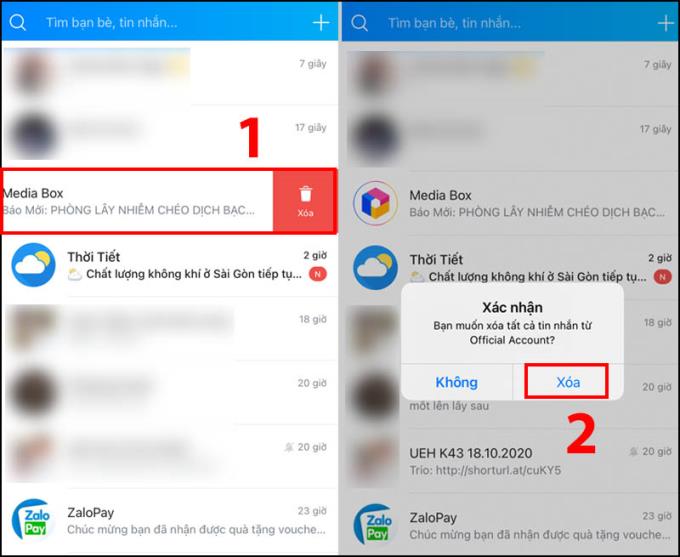
В настоящее время Zalo не позволяет вам блокировать все сообщения из официальной учетной записи Zalo в Media Box, поэтому, чтобы не получать эти сообщения, вы можете сделать это двумя способами: отключить уведомления и игнорировать Zalo OA, которые я не хочу получать. Новости.
- Шаг 1. Откройте приложение Zalo > Щелкните сообщение Media Box .
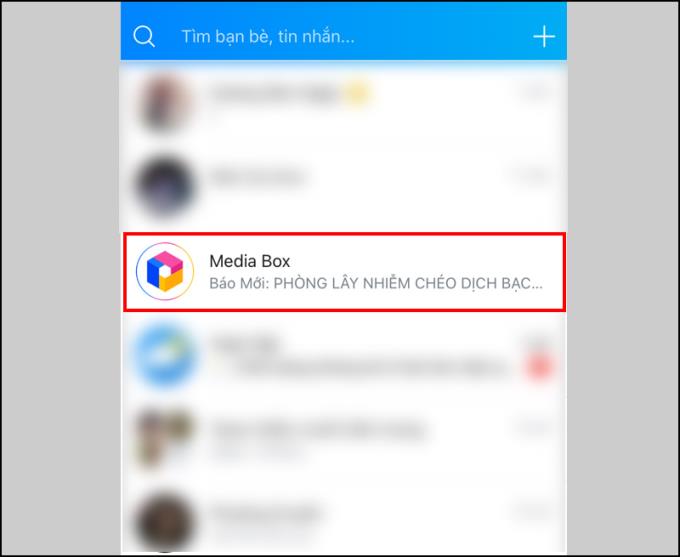
- Шаг 2. В разделе «Медиа-бокс» отобразятся интересующие вас информационные страницы, нажмите, чтобы выбрать страницу, на которой вы хотите отключить уведомления > Нажмите « Параметры» (значок с тремя пунктами в правом верхнем углу экрана).
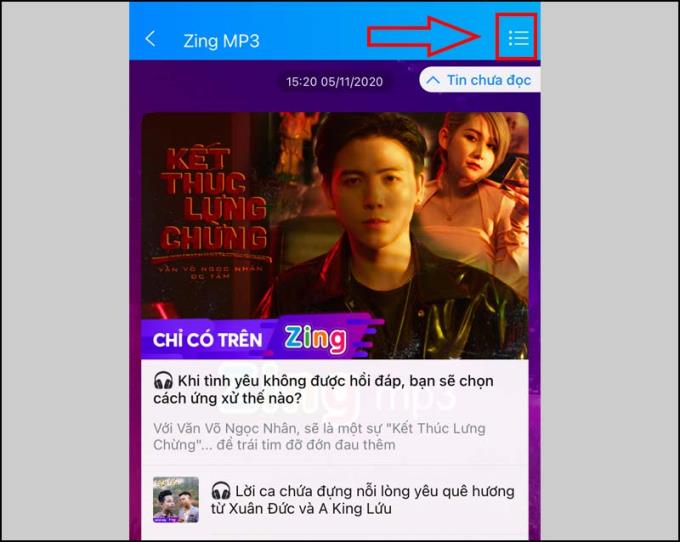
- Шаг 3 : нажмите Отключить уведомления > Выберите время, в которое вы хотите отключить уведомления.
Вы можете выбрать период, в течение которого уведомление будет возвращаться автоматически, например, 1 час, 4 часа, До 8 часов следующего утра, или выбрать «До повторного открытия», если вы хотите повторно включить уведомление вручную.
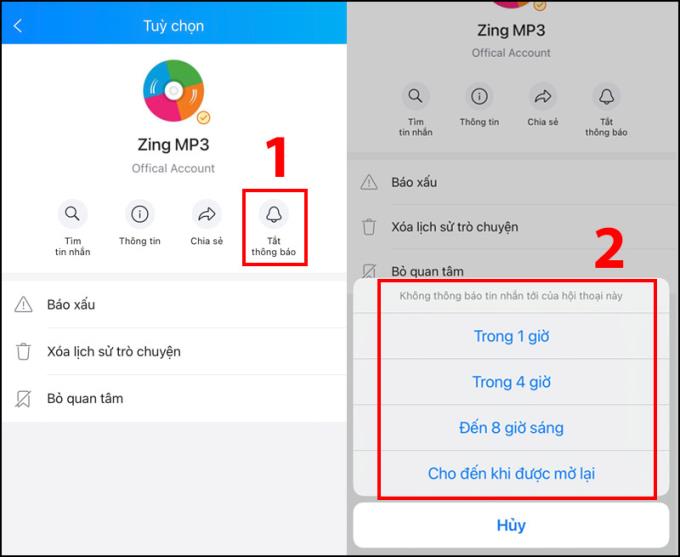 Взаимодействие с другими людьми
Взаимодействие с другими людьми
- Шаг 1. Откройте приложение Zalo > Щелкните сообщение Media Box .
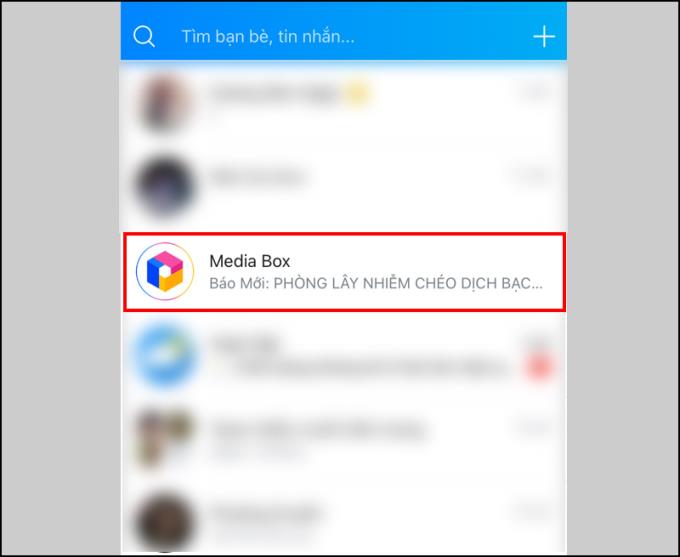
- Шаг 2 : В разделе Media Box будут отображены интересующие вас информационные страницы, щелкните, чтобы выбрать страницу, которую вы хотите удалить.
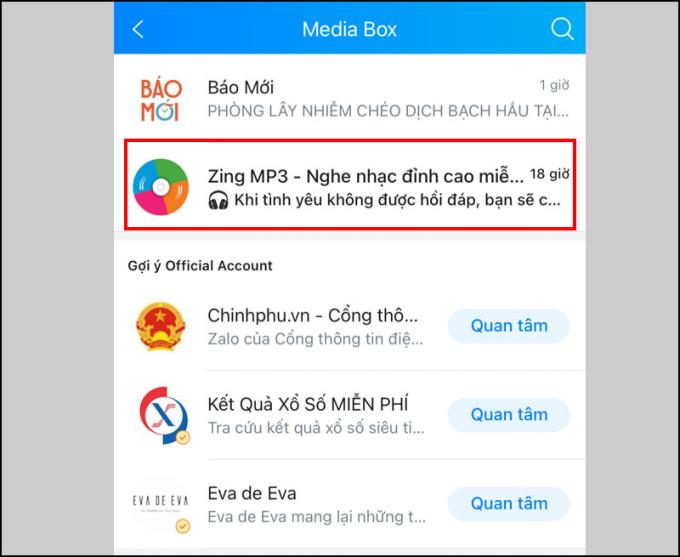
- Шаг 3. Щелкните значок в правом углу экрана > выберите « Удалить интерес» .
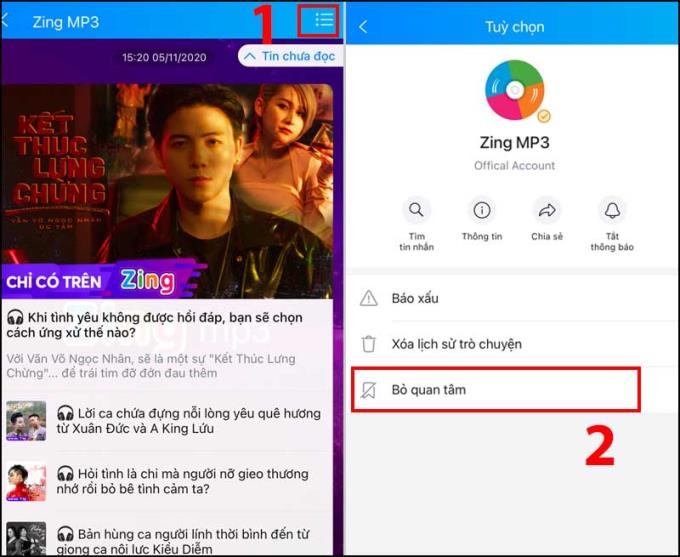
- Шаг 4 : На этом этапе система Zalo попросит вас подтвердить, что вы не будете получать сообщения от этого Официального лица> Еще раз нажмите « Удалить интерес» .
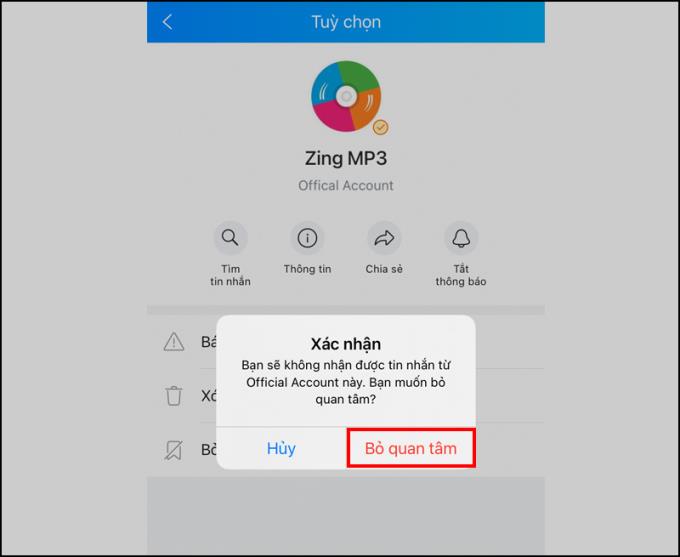
Сделайте то же самое для других информационных страниц, на которых вы хотите заблокировать сообщения.
Также :
>>> Как сохранять и скачивать видео на Zalo на телефон - просто и быстро
>>> Инструкции по просмотру Zalo ID (имени пользователя) просто - быстро
Выше представлена Zalo Media Box с подробными инструкциями по удалению и блокировке сообщений из официальной учетной записи Zalo, к которым вы можете обратиться. Надеюсь, эта статья будет вам полезна, желаю успехов!
Эмулятор операционной системы iOS - необходимое приложение для пользователей Windows. Узнайте о лучших эмуляторах iOS для вашего компьютера.
При использовании iPhone могут возникать сбои и зависания устройства. Здесь представлены способы принудительной перезагрузки iPhone, которые помогут восстановить его работу.
Выбирая часы, такие как механические или кварцевые, вам нужно отфильтровать множество факторов, чтобы выбрать часы, которые вам больше всего подходят. В этой статье я расскажу, как измерить размер циферблата, чтобы выбрать лучший.
Установите 4G на Samsung Galaxy J7 Pro легко и быстро. Узнайте, как активировать 4G и получить доступ к высокоскоростному интернету.
Включение функции смахивания для быстрого вызова или отправки сообщений на Samsung Galaxy J7 Plus. Узнайте, как легко это сделать!
Куб — трехмерная фигура с уникальными свойствами. В этой статье вы найдете формулы для расчета площади и объема куба, а также полезные примеры.
Функция защиты отпечатков пальцев на Samsung Galaxy J5 Prime сделает ваш телефон более безопасным. Узнайте, как включить эту функцию для защиты информации в вашем телефоне.
Узнайте, как включить 3G на Samsung Galaxy J7 + с помощью простых шагов и получите доступ к Интернету в любое время. Прочтите статью для получения полезных советов!
Эта функция позволяет менять обои каждый раз, когда вы открываете экран блокировки с помощью Samsung Galaxy S8.
Узнайте, как правильно носить и снимать ремешок наручных часов для их долгого использования. Правила и советы для механических и кварцевых часов.
При выборе часов важно учесть концепцию фен-шуй, а также подходящие цвета для людей с судьбой Туи. Узнайте, как выбрать идеальные часы с помощью WebTech360.
Ноутбук, соответствующий военному стандарту MIL-STD-810G, должен пройти множество тестов качества и сохранить функциональность в сложных условиях.
Наряду с современным ритмом жизни, использование современных принтеров уже не является чем-то странным, особенно для офисных работников. Проверьте, сколько страниц напечатано и сколько страниц осталось от картриджа.
Часы-хронограф сейчас пользуются популярностью у многих, в них много удобных функций. Узнайте о типах хронографов и полезных советах по выбору!
При использовании iPhone и смартфонов Android для загрузки файлов, важно знать, где они хранятся. Узнайте, как найти загруженные файлы и управлять ими.






